excel下拉框中如何添加选项 Excel中如何增加下拉菜单选项
更新时间:2024-03-21 09:43:22作者:xiaoliu
在Excel中,下拉菜单是一种非常方便的数据输入方式,可以让用户在预设的选项中选择,要添加新的选项到下拉菜单中,只需按照以下步骤操作:首先选中需要设置下拉菜单的单元格,然后进入数据选项卡,点击数据验证,选择列表作为验证条件,最后在来源框中输入新的选项,按下确定即可完成添加。通过这种简单的操作,用户可以轻松地为Excel表格增加新的下拉菜单选项,提高数据输入的准确性和效率。
具体步骤:
1.打开excel表格,下拉菜单中是青年和老年两个。

2.点击数据-数据验证。
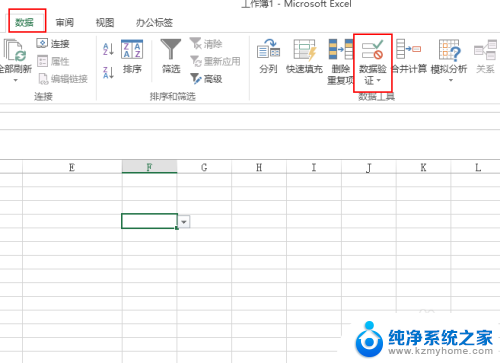
3.调出数据验证对话框。
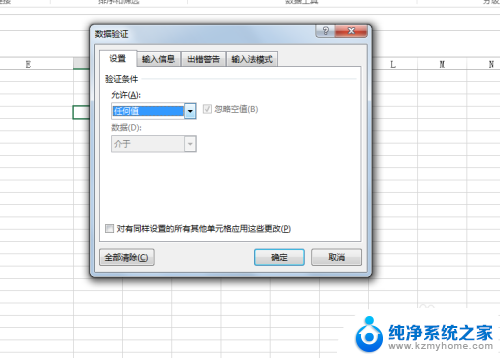
4.点击数据验证中,选择序列。逗号是英文状态下,加上老年,确定。
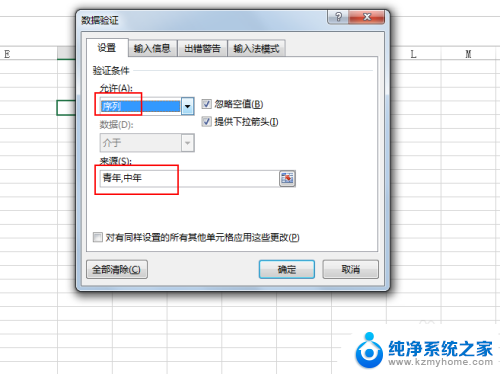
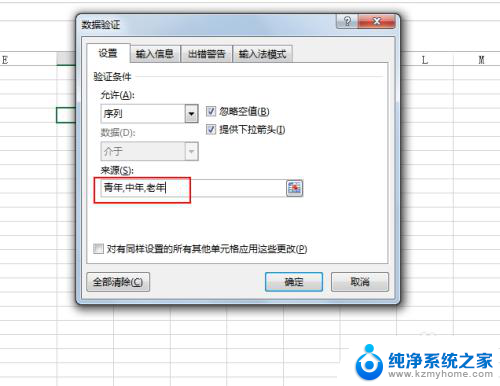
5.最后看一下效果。
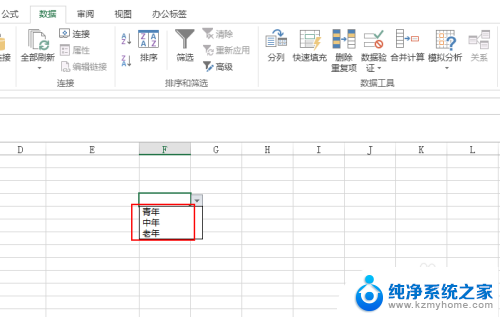
6.二级菜单的制作,需要学习。
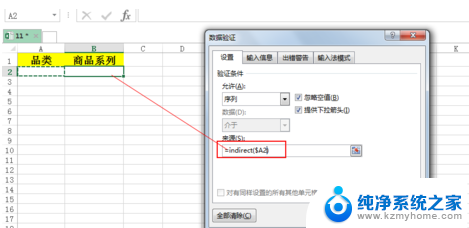
以上就是如何在Excel下拉框中添加选项的全部内容,如果你遇到了这种情况,不妨尝试按照小编的方法来解决,希望这对大家有所帮助。
excel下拉框中如何添加选项 Excel中如何增加下拉菜单选项相关教程
- excel增加下拉框选项 Excel添加自定义下拉选项
- excel里选择项如何添加 怎样在Excel中添加下拉选项
- excel表格怎么添加选项 Excel单元格如何设置下拉选项
- excel表格怎么下拉选项 Excel表格中如何设置下拉选项
- 怎样在excel表格中添加选项 Excel怎么设置下拉选项
- excel表格如何设置选项 Excel表格中的下拉选项设置步骤
- excel如何设置是否选项格式 Excel如何插入是否下拉选项框
- wpsexcel怎么添加选项 WPS表格如何添加下拉选项
- excel表格里选项怎么设置 Excel表格中的下拉选项设置步骤
- excel表格只能填写选项 EXCEL单元格下拉选项设置
- 多个word在一个窗口打开 Word如何实现多个文件在一个窗口中显示
- 浏览器分辨率怎么调整 浏览器如何设置屏幕分辨率
- 笔记本电脑开不了机怎么强制开机 笔记本电脑按什么键强制开机
- 怎样看是不是独立显卡 独立显卡型号怎么查看
- 无线网络密码怎么改密码修改 无线网络密码如何更改
- 电脑打印机找 电脑上如何查看设备和打印机设置
电脑教程推荐